Zabezpečení propojené služby pomocí privátních propojení
V tomto článku se dozvíte, jak zabezpečit propojenou službu v Synapse pomocí privátního koncového bodu.
Požadavky
- Předplatné Azure: Pokud nemáte předplatné Azure, vytvořte si bezplatný účet Azure , než začnete.
- Účet Azure Storage: Jako zdrojové úložiště dat používáte Azure Data Lake Gen2. Pokud účet úložiště nemáte, přečtěte si téma Vytvoření účtu služby Azure Storage , kde najdete postup jeho vytvoření. Ujistěte se, že účet úložiště má Synapse Studio filtrování IP adres pro přístup a že přístup k účtu úložiště povolujete pouze vybraným sítím. Nastavení v okně Brány firewall a virtuální sítě by mělo vypadat jako na následujícím obrázku.
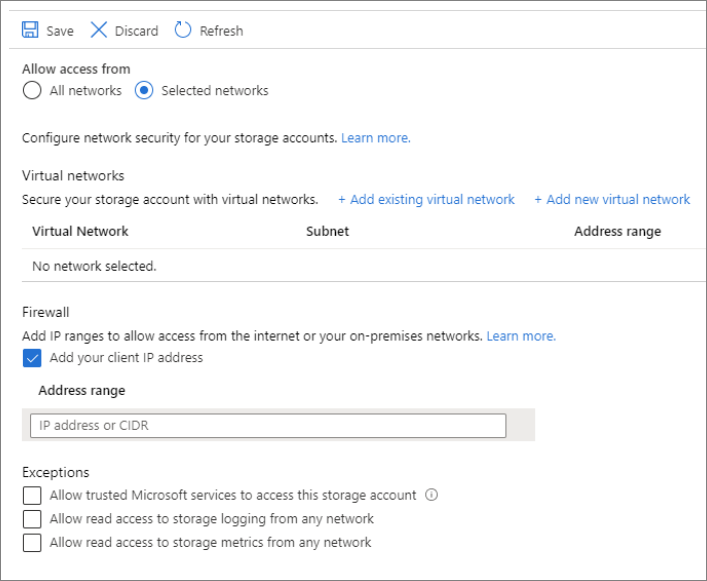
Vytvoření propojené služby s využitím privátních propojení
V Azure Synapse Analytics definujete informace o připojení k jiným službám jako propojená služba. V této části přidáte Azure Synapse Analytics a Azure Data Lake Gen2 jako propojené služby.
- Otevřete Synapse Studio a přejděte na kartu Správa.
- V části Externí připojení vyberte Propojené služby.
- Pokud chcete přidat propojenou službu, vyberte Nová.
- V seznamu vyberte dlaždici Azure Data Lake Storage Gen2 a vyberte Pokračovat.
- Ujistěte se, že jste povolili interaktivní vytváření. Povolení může trvat přibližně 1 minutu.
- Zadejte přihlašovací údaje pro ověřování. Klíč účtu, instanční objekt a spravovaná identita jsou aktuálně podporované typy ověřování. Vyberte test připojení a ověřte správnost přihlašovacích údajů.
- Vyberte Test připojení, mělo by dojít k selhání, protože účet úložiště neumožňuje přístup k němu bez vytvoření a schválení privátního koncového bodu. V chybové zprávě by se měl zobrazit odkaz na vytvoření privátního koncového bodu , pomocí kterého můžete přejít k další části. Pokud na tento odkaz přejdete, přeskočte další část.
- Po dokončení vyberte Vytvořit.
Vytvoření spravovaného privátního koncového bodu
Pokud jste při testování výše uvedeného připojení nevybrali hypertextový odkaz, postupujte podle následující cesty. Vytvořte spravovaný privátní koncový bod, který se připojíte k propojené službě vytvořené výše.
- Přejděte na kartu Spravovat .
- Přejděte do části Spravované virtuální sítě .
- V části Spravovaný privátní koncový bod vyberte + Nový .
- V seznamu vyberte dlaždici Azure Data Lake Storage Gen2 a vyberte Pokračovat.
- Zadejte název účtu úložiště, který jste vytvořili výše.
- Vyberte Vytvořit.
- Po několika sekundách čekání byste měli vidět, že vytvořené privátní propojení potřebuje schválení.
Schválení privátního propojení
- Vyberte privátní koncový bod, který jste vytvořili výše. Zobrazí se hypertextový odkaz, který vám umožní schválit privátní koncový bod na úrovni účtu úložiště. Alternativou je přejít přímo do Azure Portal účtu úložiště a přejít do okna Připojení privátního koncového bodu.
- Zaškrtněte privátní koncový bod, který jste vytvořili ve Studiu, a vyberte Schválit.
- Přidejte popis a vyberte Ano.
- Zpět Synapse Studio v části Spravované virtuální sítě na kartě Spravovat.
- Schválení privátního koncového bodu by mělo trvat přibližně 1 minutu.
Kontrola fungování připojení
- Přejděte na kartu Správa a vyberte propojenou službu, kterou jste vytvořili.
- Ujistěte se, že je interaktivní vytváření aktivní.
- Vyberte Test připojení. Mělo by se zobrazit úspěšné připojení.
Právě jste vytvořili zabezpečené a soukromé připojení mezi synapse a propojenou službou.
Další kroky
Další informace o spravovaných privátních koncových bodech v Azure Synapse Analytics najdete v tématu Spravované privátní koncové body.
Další informace o integraci dat pro Azure Synapse Analytics najdete v článku Ingestování dat do Data Lake.